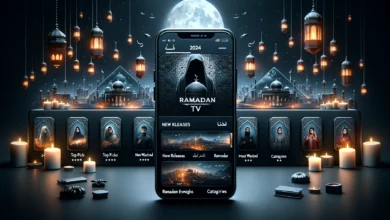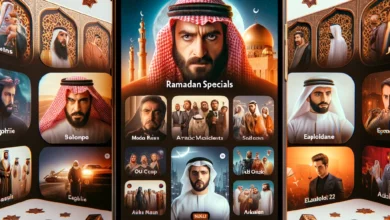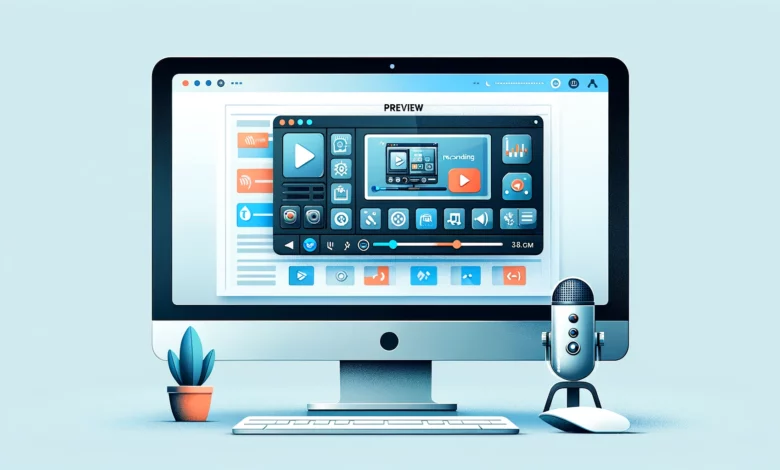
تعتبر برامج تصوير الشاشة أداة أساسية لأي شخص يستخدم الكمبيوتر سواء كان للعمل، الدراسة، أو حتى اللعب. مع تزايد الحاجة إلى تسجيل المحتوى المرئي ومشاركته، أصبح من المهم اختيار البرنامج المناسب الذي يلبي احتياجاتك. في هذه المقالة، سنستعرض أفضل برامج تصوير الشاشة للكمبيوتر ونقدم لك دليلاً شاملاً لاختيار البرنامج الأمثل واستخدامه بكفاءة.
1.ما هي برامج تصوير الشاشة؟
برامج تصوير الشاشة هي أدوات تتيح لك تسجيل محتوى الشاشة بالكامل أو أجزاء معينة منها على هيئة فيديو أو صور ثابتة. هذه البرامج مفيدة لإنشاء دروس تعليمية، تسجيل الألعاب، توثيق الأخطاء التقنية، وغيرها من الأغراض.
2. أهمية برامج تصوير الشاشة
تساعد برامج تصوير الشاشة في توثيق العمليات التي تقوم بها على الكمبيوتر، مما يجعلها أداة قيمة للمحترفين والهواة على حد سواء. سواء كنت تشرح مفهومًا معقدًا، تسجل محاضرة تعليمية، أو تريد مشاركة لحظات اللعب مع أصدقائك، فإن برامج تصوير الشاشة تسهل هذه المهام بشكل كبير.
3. كيفية اختيار برنامج تصوير الشاشة المناسب
عند اختيار برنامج تصوير الشاشة، يجب مراعاة عدة عوامل، منها:
- سهولة الاستخدام: هل البرنامج سهل التثبيت والاستخدام؟
- جودة التسجيل: هل يدعم البرنامج التسجيل بدقة عالية؟
- الميزات المتاحة: هل يوفر البرنامج ميزات إضافية مثل تحرير الفيديو، إضافة التعليقات التوضيحية، وغيرها؟
- السعر: هل البرنامج مجاني أم مدفوع؟ وهل يوفر نسخة تجريبية؟
- التوافق: هل يعمل البرنامج على نظام التشغيل الخاص بك (ويندوز، ماك، إلخ)؟
4. أفضل برامج تصوير الشاشة للكمبيوتر
إليك قائمة بأفضل برامج تصوير الشاشة للكمبيوتر مع ميزات كل منها:
برنامج OBS Studio
OBS Studio هو برنامج مجاني ومفتوح المصدر يتيح لك تسجيل الشاشة والبث المباشر بجودة عالية. يتميز بواجهة مستخدم بسيطة ويدعم مجموعة واسعة من الميزات مثل إضافة مشاهد متعددة، مزامنة الصوت والفيديو، وتخصيص إعدادات التسجيل.
برنامج Camtasia
Camtasia هو برنامج مدفوع يتميز بواجهة مستخدم سهلة ويحتوي على أدوات تحرير فيديو مدمجة. يتيح لك تسجيل الشاشة وإضافة التعليقات التوضيحية، المؤثرات البصرية، والموسيقى بسهولة.
برنامج Snagit
Snagit هو برنامج مدفوع آخر يركز على التقاط الصور الثابتة والفيديوهات القصيرة. يتميز بواجهة مستخدم بديهية وأدوات تحرير قوية تجعل من السهل إضافة النصوص، الأسهم، والرسومات التوضيحية.
برنامج ShareX
ShareX هو برنامج مجاني ومفتوح المصدر يوفر مجموعة واسعة من أدوات تصوير الشاشة. يمكنك استخدامه لالتقاط الشاشة بأكملها، النوافذ النشطة، أو مناطق محددة. كما يدعم تحرير الصور والفيديو ومشاركة الملفات عبر الإنترنت.
برنامج Bandicam
Bandicam هو برنامج مدفوع مخصص لتسجيل الألعاب بجودة عالية. يدعم تسجيل الفيديو بدقة 4K ويتيح لك تسجيل فيديوهات طويلة دون تأخير. كما يحتوي على أدوات لتسجيل الصوت من الميكروفون والنظام.
5. برامج تصوير الشاشة المجانية
إذا كنت تبحث عن برامج تصوير الشاشة المجانية، فإليك بعض الخيارات الممتازة:
- OBS Studio
- ShareX
- Free Cam
- FlashBack Express
- TinyTake
6. برامج تصوير الشاشة للألعاب
إذا كنت من عشاق الألعاب وتحتاج إلى برنامج مخصص لتسجيل لحظات اللعب، فإليك بعض البرامج المميزة:
- Bandicam
- OBS Studio
- NVIDIA ShadowPlay
- Fraps
- XSplit Gamecaster
7. برامج تصوير الشاشة للمحاضرات والتعليم
للمعلمين والطلاب الذين يحتاجون إلى تسجيل المحاضرات والدروس التعليمية، هذه البرامج توفر ميزات مناسبة:
- Camtasia
- OBS Studio
- Screencast-O-Matic
- ApowerREC
- Loom
8. كيفية استخدام برامج تصوير الشاشة
استخدام برامج تصوير الشاشة يعتمد على البرنامج الذي تختاره. بشكل عام، تتضمن الخطوات الأساسية ما يلي:
- تحميل وتثبيت البرنامج.
- إعداد خيارات التسجيل مثل منطقة الشاشة التي ترغب في تسجيلها وجودة الفيديو.
- بدء التسجيل بالنقر على زر التسجيل.
- إيقاف التسجيل وحفظ الفيديو على جهاز الكمبيوتر الخاص بك.
- استخدام أدوات التحرير المدمجة (إذا كانت متاحة) لتحسين الفيديو قبل مشاركته.
9. مميزات برامج تصوير الشاشة المتقدمة
تقدم برامج تصوير الشاشة المتقدمة مجموعة واسعة من الميزات التي تساعد في تحسين تسجيلاتك:
- تسجيل الفيديو بدقة عالية (HD، 4K).
- أدوات تحرير الفيديو مثل القص، الدمج، وإضافة المؤثرات.
- إضافة التعليقات التوضيحية والنصوص والرسومات.
- مزامنة الصوت والفيديو بدقة.
- دعم التسجيل من الكاميرا والميكروفون.
- مشاركة الفيديوهات مباشرة على الإنترنت.
10. مقارنة بين برامج تصوير الشاشة
للمساعدة في اختيار البرنامج المناسب، يمكنك النظر في المقارنة التالية بين البرامج المختلفة:
| البرنامج | السعر | الدقة | الميزات | التوافق |
|---|---|---|---|---|
| OBS Studio | مجاني | حتى 4K | تحرير متقدم، بث مباشر | ويندوز، ماك، لينكس |
| Camtasia | مدفوع | حتى 4K | تحرير شامل، تعليقات توضيحية | ويندوز، ماك |
| Snagit | مدفوع | حتى 1080p | تحرير بسيط، رسوم توضيحية | ويندوز، ماك |
| ShareX | مجاني | حتى 4K | أدوات متنوعة، تحرير الصور | ويندوز |
| Bandicam | مدفوع | حتى 4K | تسجيل ألعاب، ضغط الفيديو | ويندوز |
11. نصائح لاستخدام برامج تصوير الشاشة بكفاءة
للحصول على أفضل النتائج عند استخدام برامج تصوير الشاشة، إليك بعض النصائح:
- تأكد من أن جهاز الكمبيوتر الخاص بك يمتلك مواصفات جيدة لدعم التسجيل بجودة عالية.
- استخدم الميكروفون الخارجي للحصول على صوت أفضل.
- قم بإعداد وتخصيص الإعدادات قبل بدء التسجيل.
- تأكد من إيقاف تشغيل الإشعارات والتطبيقات غير الضرورية أثناء التسجيل لتجنب التشتت.
- استخدم أدوات التحرير لتحسين الفيديو بعد التسجيل.
12. برامج تصوير الشاشة للويندوز
للمستخدمين الذين يستخدمون نظام التشغيل ويندوز، هذه بعض البرامج الموصى بها:
- OBS Studio
- ShareX
- Bandicam
- Snagit
- Free Cam
13. برامج تصوير الشاشة للماك
للمستخدمين الذين يستخدمون نظام التشغيل ماك، يمكنهم تجربة هذه البرامج:
- OBS Studio
- Camtasia
- Snagit
- ScreenFlow
- QuickTime Player
14. أسئلة شائعة حول برامج تصوير الشاشة
ما هو أفضل برنامج لتصوير الشاشة بجودة عالية؟
OBS Studio يعتبر من أفضل البرامج المجانية لتصوير الشاشة بجودة عالية.
هل توجد برامج مجانية لتصوير الشاشة بدون علامة مائية؟
نعم، مثل OBS Studio وShareX.
هل يمكنني تسجيل الصوت مع الفيديو باستخدام برامج تصوير الشاشة؟
نعم، معظم البرامج تدعم تسجيل الصوت من الميكروفون والنظام مع الفيديو.
هل توجد برامج تصوير الشاشة مخصصة للألعاب؟
نعم، مثل Bandicam وNVIDIA ShadowPlay.
كيف يمكنني تحرير الفيديو بعد تسجيله؟
يمكنك استخدام أدوات التحرير المدمجة في البرامج مثل Camtasia أو استخدام برامج تحرير فيديو منفصلة مثل Adobe Premiere Pro.
خاتمة
برامج تصوير الشاشة تعد أدوات مهمة وفعالة للمحترفين والهواة على حد سواء. سواء كنت ترغب في تسجيل الألعاب، المحاضرات، أو إنشاء محتوى تعليمي، هناك العديد من الخيارات المتاحة لتلبية احتياجاتك. اختر البرنامج الذي يناسبك وابدأ في تسجيل ومشاركة محتواك بسهولة وكفاءة.
روابط ذات صلة